GPRS安装步骤说明word文档
远程监控GPRS(无线)模块使用安装说明

远程监控GPRS(无线)模块使用安装说明
需要工具:
1、螺丝刀
2、电线
安装步骤:
一、接线
如图所示,有三个部件:电源、GPRS模块、控制器
1、将电源的正极(+)接GPRS模块的正极(+);
2、将电源的负极(-)接GPRS模块的负极(-);
3、将GPRS模块
RS485口的A接口连接控制器上面RS485口的A接口
4、将GPRS模块RS485口的B接口连接控制器上面RS485口的B接口
二、完成
完成接线后,接通电源绿灯长亮表示模块正常上线
注意事项:
1.目前通讯模块是移动模块,流量卡需要使用移动流量卡并保证正常通讯。
2.接线通电,通常1分钟以内通讯模块成功通讯,若通讯异常,可考虑连接天线,长时间通讯3/24/2014
不成功可以考虑通讯模块断电之后重新通电进行连接。
3.通讯模块电源应为12V电源适配器。
4.多个控制器使用一个通讯模块时,多个控制器RS485的A接口并联连接至通讯模块A接口,B接口并联连接至通讯模块B接口。
5.多个控制器时,网络地址位不能重复,如一个通讯模块连接5个控制器,控制器的地址位应
该1,2,3,4,5排列,不能重复,否则无法正常上线。
(地址位查询可以参阅控制器说
明书,以NA6942地址位设置是F88)。
6.如果由于模块安装在电控箱上不限于打开模块外壳可按如图所示将模块取下;。
GPRS无线数据传输模块用户安装使用说明书

GPRS无线数据传输模块用户安装使用说明书gprs无线数据传输模块(data-61cd系列)用户安装使用说明执行摘要请用户根据内容提要选读说明书。
GPRS无线数据传输模块操作手册由13部分组成。
下面将介绍每个部分的主要内容。
第1~3部分为公共部分,主要介绍产品功能、技术参数、安装接线,以及各项注意事项等,请用户在安装产品前,仔细阅读。
第四部分以通过串口设置GPRS无线数据传输模块的参数为例,介绍了【模块设置与演示软件】的使用及各种参数的意义。
设置产品参数前请仔细阅读。
第5~8部分介绍gprs无线数据传输的组网模式及在每种组网模式下的模块设置、远程设参以及注意事项等,请用户根据组网方式进行选读。
第5部分——短信联网第6部分——VPN专网联网第7部分——移动专线联网第8部分——公共专线联网第9部分,故障分析与排除,帮助用户判断、解决gprs无线数据传输模块使用中出现的一些简单故障。
本手册正文附有“读取SIM卡固定IP、远程设置模块参数和程序升级”的操作说明,供用户参考。
i产品选择导轨式型号:data-6100安装方式:导轨式、安装孔固定式外形尺寸:121mm×71.5mm×25.5mm安装尺寸:标准din-35mm卡具安装孔间距55.5mm台式型号:data-6101安装方式:台式机外形尺寸:124mm×99.3mm×30mm嵌入的型号:data-6102安装方式:嵌入式外形尺寸:87.7mm×64mm×16mm安装尺寸:67mm×32mm1目录一产品简介............................................................................ ......................................................................1二技术参数............................................................................ ......................................................................3三产品安装说明............................................................................ .. (4)3.1产品安装尺寸四3.1.1data-6100安装尺寸............................................................................ ..............................43.1.2data-6101安装尺寸............................................................................ ..............................43.1.3data-6102安装尺寸............................................................................ ..............................53.2端子定义............................................................................ (5)3.2.1串口(DB9)定义53.2.2数据-6100终端定义63.2.3数据-6101终端定义63.2.4数据-6102终端定义63.3产品显示说明63.3.1led指示灯显示说明............................................................................ ..............................63.3.2产品工作状态说明.............................................................................................................63.4正确安装与使用顺序............................................................................ .........................................73.5安装场地选择............................................................................ .. (7)3.5.1安装地点选择标准73.5.2信号强度检测73.6产品接线说明8四模块设置软件使用说明11。
GPRS版本车载终端安装使用说明一.安装1、外壳尺寸:9

G PRS 版本车载终端版本车载终端安装使用说明安装使用说明一.安装1、 外壳尺寸:90X60X32MM (LXWXH );铝盒蓝色外壳。
2、 电源:10V~36V/DC 宽电压工作,高压过载保护;内置后备电池。
3、 SIM 卡的装入或取出必须关闭电源(包括后备电池)后操作。
4、 按照接线图连接GPS 天线、GSM (CDMA )天线、8芯线对接头的相关线。
严禁擅自取消终端线缆上的保险。
5、 点火检测必须接到点火开关的ON 档上。
6、 SIM 卡座旁边的拨动开关是后备电池开关,开关向上拨(ON ),打开后备电池;开关向下(OFF ),关闭后备电池。
7、 GPS 天线放置位轩上面不可有金属物覆盖,倾斜度不能大于15度角。
GSM (CDMA )天线尽量靠近车窗。
8、 标配锁车继电器工作电压为12V ,如车辆电源电压为24V ,锁车继电器另配,不可混用。
二.系统调试1、 新装终端需配置短信中心,开启监听需配置监听电话号码。
2、 终端面板上2个指标灯:上面为红色指示灯:表示GSM 状态GSM 未登陆 每隔3秒闪3下GSM 登陆上 每隔1秒闪1下睡眠 每隔40秒连续闪5下下面为蓝色指示灯:表示GPS 状态GPS 故障 每隔5秒闪1下GPS 低精度 每隔2秒闪1下GPS 高精度 每隔1秒闪1下睡眠 灭3、 终端睡眠(省电模式)后,外接附件会停止工作,唤醒后会恢复工作。
在睡眠状态下,电话、短信、紧急、被盗、点火都会唤醒终端。
三.系统使用安全&报警1、紧急求助报警:按下紧急按钮1钞后,终端自动向中心报警。
2、非法启动报警:终端进入布防状态后,启动车辆,终端产生非法启动报警并上报中心,同时锁定车载(需手柄支持)。
3、被盗报警:汽车防盗器报警后,终端产生被盗报盗并上报中心。
4、劫持报警:在受到歹徒劫持时,车主可使用劫持报警功能,车辆可正常启动,但监控中心同时收到一条劫持报警的信息。
(需手柄支持)5、掉电报警6、出入界报警车载电话车载电话((可选可选))1、 拨号/接听键:拨打或接听电话或快速拨打服务号码。
飞腾 FT-PWT-G GPRS 模块 说明书

飞腾 FT-PWT-G GPRS模块飞腾GPRS模块安装说明书目录1.简介.............................................................................................................- 3 -1.1.软件和硬件满足条件.................................................................................- 3 -1.2.手机号码(GSM服务提供商)......................................................................- 3 -1.3.SIM卡...................................................................................................- 4 -1.4.TCP/IP..................................................................................................- 4 -1.5.计算机要求............................................................................................- 4 -1.6.操作系统要求..........................................................................................- 4 -2.飞腾应用示意图...............................................................................................- 5 -3.安装指南.......................................................................................................- 7 -3.1.安装设定:............................................................................................- 7 -3.2.安装及调试:..........................................................................................- 7 -3.3.安装位置:............................................................................................- 7 -3.4.LED指示灯定义.......................................................................................- 8 -3.5.GPRS信号强度显示...................................................................................- 8 -4.GPRS模块安装................................................................................................- 9 -5.中心平台设置................................................................................................- 14 -5.1.华际接警平台软件设置(直接与报警软件连接)...............................................- 14 -5.2.飞腾接收服务软件设置.............................................................................- 15 -5.3.路由器端口映射.....................................................................................- 16 -6.常见故障表...................................................................................................- 17 -7.模块基本参数................................................................................................- 17 -1.简介特点:●无线GPRS网络传输,安全保障,“剪”不到的网络●流量包月,月费用节省95%●双重保障,GPRS 电话网络故障自动切换。
GPRS模块使用说明
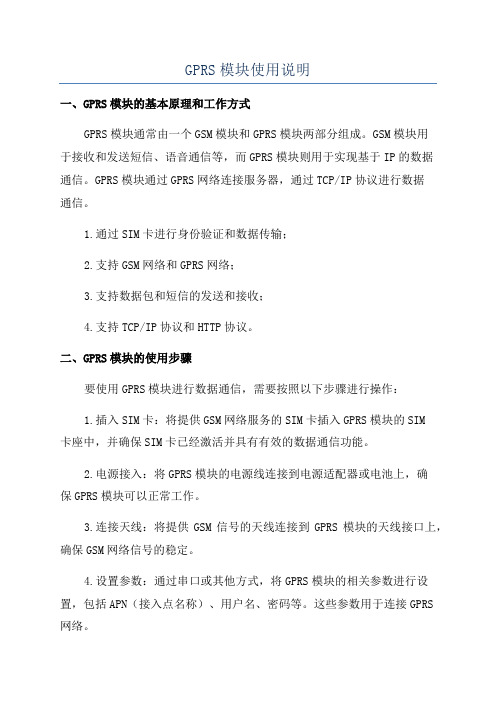
GPRS模块使用说明一、GPRS模块的基本原理和工作方式GPRS模块通常由一个GSM模块和GPRS模块两部分组成。
GSM模块用于接收和发送短信、语音通信等,而GPRS模块则用于实现基于IP的数据通信。
GPRS模块通过GPRS网络连接服务器,通过TCP/IP协议进行数据通信。
1.通过SIM卡进行身份验证和数据传输;2.支持GSM网络和GPRS网络;3.支持数据包和短信的发送和接收;4.支持TCP/IP协议和HTTP协议。
二、GPRS模块的使用步骤要使用GPRS模块进行数据通信,需要按照以下步骤进行操作:1.插入SIM卡:将提供GSM网络服务的SIM卡插入GPRS模块的SIM卡座中,并确保SIM卡已经激活并具有有效的数据通信功能。
2.电源接入:将GPRS模块的电源线连接到电源适配器或电池上,确保GPRS模块可以正常工作。
3.连接天线:将提供GSM信号的天线连接到GPRS模块的天线接口上,确保GSM网络信号的稳定。
4.设置参数:通过串口或其他方式,将GPRS模块的相关参数进行设置,包括APN(接入点名称)、用户名、密码等。
这些参数用于连接GPRS网络。
5.建立GPRS连接:使用AT命令或其他方式,将GPRS模块与GPRS网络建立连接。
连接成功后,GPRS模块将获得一个本地IP地址。
6.发送数据:使用GPRS模块提供的API或AT命令,将数据通过GPRS网络发送到服务器。
可以使用TCP/IP协议或HTTP协议进行数据传输。
7.接收数据:通过轮询或建立持久连接,从服务器接收数据。
可以使用GPRS模块提供的API或AT命令接收数据,并对接收到的数据进行处理。
8.关闭连接:当数据传输完成或不再需要连接时,使用AT命令或其他方式关闭GPRS连接。
确保释放网络资源并节省电力。
三、GPRS模块的应用领域1.远程监控和控制:可以使用GPRS模块将传感器数据发送到服务器,实现远程监控和控制。
例如,可以将气象站的数据通过GPRS网络发送到服务器,实现远程对气象站的监控和管理。
W803C GPRS模块使用说明书
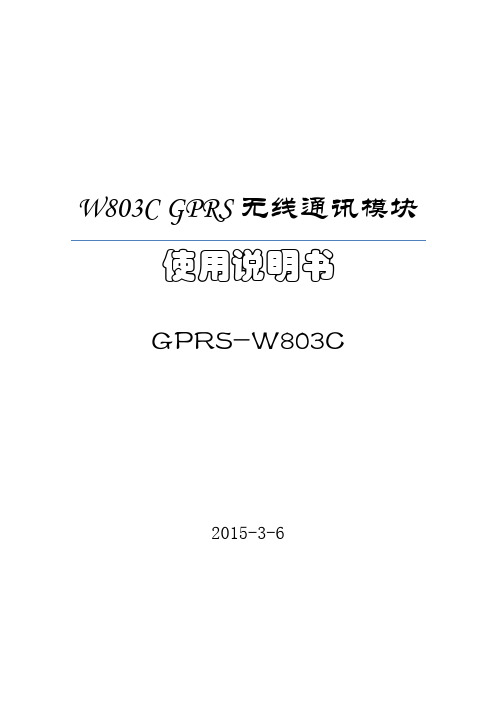
W803C GPRS无线通讯模块使用说明书GPRS-W803C2015-3-6目录目录 (I)第一章功能简介 (1)1.1.GPRS通讯工作原理简述: (1)1.2.电池供电型转换器GPRS通讯简介: (1)1.3.电池供电型转换器GPRS通讯的主要特点: (2)1.4.GPRS主要功能与技术参数: (3)1.5.GPRS模块的通讯类型: (3)第二章产品外观 (5)第三章操作方法 (7)3.1.SIM卡安装: (7)3.2.上位机软件安装及设置: (7)3.2.1安装上位机接收软件: (7)2.2上位机软件参数设置: (8)3.3.GPRS模块参数设置: (9)3.3.1.参数设置工具介绍: (9)3.3.2.参数设置方法及遥控器按键操作: (10)3.3.3.GPRS模块参数介绍: (12)一.GPRS模块种类: (12)1.GPRS模块种类: (12)二.通用参数: (13)1.模块工作模式: (13)2.模块地址: (13)3.模块标识: (13)三.时间参数: (13)1.定时发送时能: (13)2.时间工作模式: (14)3.数据模式: (14)4.定时发送间隔: (14)5.定时发送时间: (15)6.模块时间1: (15)7.模块时间2: (15)四.GPRS登陆点参数: (15)1.GPRS登陆点: (15)2.GPRS用户名: (15)3.GPRS密码: (15)五.GPRS方式参数: (16)1.GPRS连接方式: (16)2.GPRS连接模式: (16)3.主机IP地址: (16)4.主机域名: (16)5.主机端口号: (16)六.短信方式参数: (17)1.接受短信数量: (17)2.接收号码1......5:.. (17)3.4.数据发送: (17)4.4.1.手动发送: (17)4.4.2.自动发送: (18)3.5.数据查看: (18)3.5.1.B/S结构(网络版)数据查看: (18)3.5.2.C/S结构(单机版)数据查看: (19)附录 (21)附录一安装SIM卡的方法附图: (21)附录二发送提示信息: (22)附录三设置参数详细方法: (23)F3.1.设置IP地址: (23)F3.2.设置域名: (25)附录四关于查询本机IP地址的方法: (28)附录五GPRS流量包的选择: (29)附录六使用花生壳域名解析服务相关说明: (30)F6.1.软件安装 (30)F6.2.申请域名 (30)F6.3.运行花生壳软件 (33)附录七:端口号设置方法: (34)附录八常见GPRS现场应用问题说明: (36)F8.1.接收到GPRS的数据为“*”号,或者全部为0 (36)F8.2.接收不到GPRS的数据 (36)第一章功能简介L-mag W803C电池供电电磁流量计通过GPRS无线网络将数据传输到计算机,用户可以通过计算机查询电池供电型转换器的瞬时流量、瞬时流速、累积流量、电导比、信号强度、电池电量等信息。
GPRS安装步骤说明

车辆智能管理系统软件安装步骤软件系统结构:C/S模式,数据库为SqlServer,我们建议您使用SqlServer2000作为您的数据库平台,数据库可以与客户端应用软件放在同一台计算机上,也可以分开放在不同的计算机上,应用软件需要SqlServer2000或7.0支持,所以在安装客户端软件时,请先安装好SqlServer管理软件。
在SqlServer2000中附加数据库请参照安装步骤一(4),当然也可以手动生成数据库文件;如果数据库管理系统为7.0的版本,您只有手动添加数据库文件,具体请参照安装步骤二(生成数据库文件)。
1.安装应用软件1:单击我们提供给您的安装文件setup.exe,会出现如下的软件安装界面3:单击下一步,进入安装的许可协议声明界面,您需要同意并选择”接受协议中的条款”,才可以继续安装4.输入用户信息并选择使用者,点击下一步5.进入安装类型选择界面,如果需要默认安装(默认安装到您的系统目录下C:\Program Files\GPS 车辆智能管理系统\目录下面),选择完整安装;如果需要自定义安装,选择自定义,单击下一步,会进入到自定义安装界面,您可以点击界面上的“更改”按钮,来修改安装目标文件夹。
6.进入如下界面后点击安装安装界面7.最后点击完成,完成安装2.生成数据库文件1:完成安装步骤一后会在安装目录下生成文件夹DataBase,下面会有一个SqlServer7.0的脚本Gps-4S70.sql与一个SqlServer2000的脚本Gps-4S2000.sql。
您只在安装了SqlServer数据库管理系统的计算机上运行相同版本的脚本语言便可以生成数据库文件.运行SqlServer的企业管理器,会出现下面的管理界面2:选择数据库gps-4,如果没有gps-4,您首先需要生成一个空的名字为gps-4的数据库(右键点击数据库新建数据库,输入gps-4为数据库名字,点确认建立数据库)3:单击工具下的子菜单Sql查询分析器进入到查询分析器界面,您可以选择上面步骤1所提供给您的相应的脚本并打开4:点击工具条上绿色的小箭头或按F5运行脚本,便可以导入数据库信息3.客户端通讯程序设置点击桌面快捷方式或者开始->程序->GPS车辆智能管理系统->客户端通讯程序,程序首次启动会弹出系统设置窗口(见图一)图一第一栏数据库:服务器栏填写安装SQL Server 2000数据库的计算机的名称或其IP地址,数据库填写GPS-4,用户名及口令填写数据库系统管理员分配的登陆数据库的用户名及口令,默认用户名为sa,密码为空。
GPRS软件说明书(服务版)
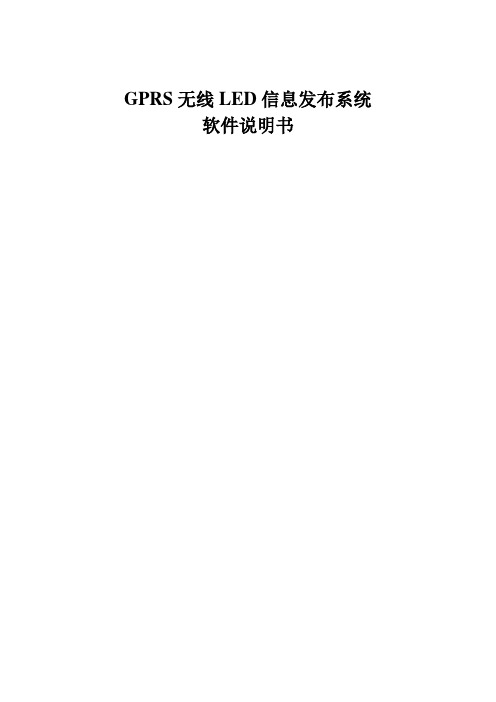
GPRS无线LED信息发布系统软件说明书第一节软件的安装和卸载1.1软件运行环境操作系统:98/me/2000/NT/XP/2003,能连接Internet硬件要求:CPU:奔腾200MHz以上内存:32M显示系统:256显示模式以上,800*600以上分辨率1.2 软件安装:1. 将软件安装光盘插入光驱。
(解压版直接解压到计算机)2. 让计算机自动运行安装文件或进入光驱目录,运行setup.exe,按照提示输入相应的信息,接受软件协议,然后选择安装路径,也可以用默认路径,点击【下一步】,直到程序提示安装完成。
3. 软件安装结束后,点击【开始】→【程序】→【GPRS无线LED发布系统】,或者在Windows桌面点击快捷方式启动程序。
1.3 软件卸载:1. 点击Windows【开始】→【设置】→【控制面板】。
2. 双击【添加/删除程序】,选中【GPRS无线LED发布系统】,然后点击【添加/删除(R)...】。
3.在弹出的窗口中选择【删除】,点击【下一步】,即可卸载程序第二节软件使用2.1 户登陆软件运行GPRS无线LED发布系统,程序弹出登陆对话框,如图:列表中列出了已经存在的用户,在密码框内输入与其相应的密码,通过验证后即可登陆软件。
软件允许您有三次机会输入密码,如果连续输入三次都没有通过验证,软件将弹出对话框提示您无权使用本软件,并自动退出程序。
第一次登陆使用系统管理员用户,默认密码为111111,出于安全考虑,第一次登陆软件后,请马上修改系统管理员用户密码。
(有关密码修改介绍,请参2.4阅系统设置)进入软件操作界面,如下图2.2 终端管理在终端管理窗口选择“添加终端”,如图所示终端编号为固定,每个接收模块分配一个唯一的终端编号,为10位数据,(见附件) 终端号码为接收模块手机11位卡号,终端名称为自定义。
将终端号码、终端名称填写完整,不允许重复的终端编号和终端号码。
编辑终端同理。
2.4 信息编辑信息编辑分两个部分:【节目编辑】是将编辑好的图片,RTF文件,TXT文件添加到列表,生成节目文件,用来发送到终端上;【文字编辑】用来编辑RTF和TXT文件。
- 1、下载文档前请自行甄别文档内容的完整性,平台不提供额外的编辑、内容补充、找答案等附加服务。
- 2、"仅部分预览"的文档,不可在线预览部分如存在完整性等问题,可反馈申请退款(可完整预览的文档不适用该条件!)。
- 3、如文档侵犯您的权益,请联系客服反馈,我们会尽快为您处理(人工客服工作时间:9:00-18:30)。
车辆智能管理系统软件安装步骤
软件系统结构:C/S模式,数据库为SqlServer,我们建议您使用SqlServer2000作为您的数据库平台,数据库可以与客户端应用软件放在同一台计算机上,也可以分开放在不同的计算机上,应用软件需要SqlServer2000或7.0支持,所以在安装客户端软件时,请先安装好SqlServer管理软件。
在SqlServer2000中附加数据库请参照安装步骤一(4),当然也可以手动生成数据库文件;如果数据库管理系统为7.0的版本,您只有手动添加数据库文件,具体请参照安装步骤二(生成数据库文件)。
1.安装应用软件
1:单击我们提供给您的安装文件setup.exe,会出现如下的软件安装界面
3:单击下一步,进入安装的许可协议声明界面,您需要同意并选择”接受协议中的条款”,才可以继续安装
4.输入用户信息并选择使用者,点击下一步
5.进入安装类型选择界面,如果需要默认安装(默认安装到您的系统目录下C:\Program Files\GPS 车辆智能管理系统\目录下面),选择完整安装;如果需要自定义安装,选择自定义,单击下一步,
会进入到自定义安装界面,您可以点击界面上的“更改”按钮,来修改安装目标文件夹。
6.进入如下界面后点击安装
安装界面
7.最后点击完成,完成安装
2.生成数据库文件
1:完成安装步骤一后会在安装目录下生成文件夹DataBase,下面会有一个SqlServer7.0的脚本Gps-4S70.sql与一个SqlServer2000的脚本Gps-4S2000.sql。
您只在安装了SqlServer数据库管理系统的计算机上运行相同版本的脚本语言便可以生成数据库文件.运行SqlServer的企业管理器,会出现下面的管理界面
2:选择数据库gps-4,如果没有gps-4,您首先需要生成一个空的名字为gps-4的数据库(右键点击数据库新建数据库,输入gps-4为数据库名字,点确认建立数据库)
3:单击工具下的子菜单Sql查询分析器进入到查询分析器界面,您可以选择上面步骤1所提供给您的相应的脚本并打开
4:点击工具条上绿色的小箭头或按F5运行脚本,便可以导入数据库信息。
